
Как просматривать текстовые сообщения Infinix на компьютере [Полное руководство]

Если вы пользуетесь телефоном Infinix и хотите читать текстовые сообщения с большим комфортом, доступ к ним с компьютера может оказаться очень полезным. Независимо от того, нужно ли вам организовать важные разговоры, создать резервную копию сообщений или просто быстрее набирать ответы, изучение того, как просматривать текстовые сообщения Infinix на компьютере, будет очень полезно. В этом руководстве представлены четыре эффективных способа проверки и управления SMS с телефона Infinix с помощью ПК Windows или Mac .
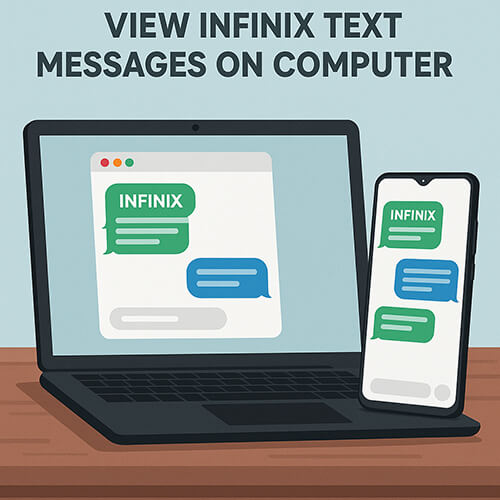
Один из самых эффективных способов доступа к сообщениям Infinix на компьютере — использование настольного приложения для управления Android — Coolmuster Android Assistant . Это решение позволяет не только просматривать все SMS в удобном для чтения формате, но и экспортировать их, отвечать на сообщения и управлять другими данными с телефона на большом экране.
Почему стоит выбрать Android Assistant?
Как просматривать текстовые сообщения Infinix на компьютере с помощью Android Assistant?
01 Загрузите и установите Coolmuster Android Assistant на свой ПК или Mac .
02 Подключите телефон Infinix через USB-кабель или Wi-Fi. При необходимости включите отладку по USB на устройстве Infinix.

03 После обнаружения телефона нажмите «SMS» на левой панели.

04 Все ваши текстовые сообщения будут отображены. Теперь вы можете просматривать, экспортировать и отвечать на них с компьютера.

Если вы предпочитаете пошаговую видеодемонстрацию, взгляните на это руководство:
Если вы предпочитаете беспроводную и быструю настройку, Google Messages for Web позволяет синхронизировать Infinix SMS с браузером компьютера в режиме реального времени.
Требования:
Как просмотреть текстовые сообщения Infinix на компьютере с помощью Google Сообщений?
Шаг 1. На устройстве Infinix откройте Google Сообщения и нажмите на меню с тремя точками > «Сопряжение устройств».

Шаг 2. Откройте страницу https://messages.google.com/web в браузере вашего ПК.
Шаг 3. Отсканируйте QR-код, показанный на экране компьютера, с помощью телефона.
Шаг 4. Ваши SMS-сообщения мгновенно появятся на вашем компьютере, и вы сможете отвечать на текстовые сообщения в режиме реального времени.
Для пользователей Windows Microsoft Phone Link (ранее Your Phone) — это встроенный инструмент, позволяющий получать доступ к SMS и другому содержимому телефона с вашего ПК.
Требования:
Ниже приведено руководство по просмотру текстовых сообщений Infinix в Windows с помощью Phone Link:
Шаг 1. Откройте Phone Link на вашем компьютере Windows .
Шаг 2. Установите и запустите Link to Windows на вашем телефоне Infinix.
Шаг 3. Войдите в свою учетную запись Microsoft и отсканируйте QR-код, показанный на вашем ПК.
Шаг 4. Предоставьте необходимые разрешения для синхронизации SMS, контактов и мультимедиа.
Шаг 5. После подключения откройте вкладку «Сообщения» на своем ПК, чтобы просмотреть или ответить на SMS.

Другой способ просмотра SMS-сообщений Infinix на компьютере — это резервное копирование сообщений и последующий доступ к резервной копии на ПК. SMS Backup & Restore — это популярное приложение Android , которое сохраняет сообщения в формате XML и хранит их в облаке или локально.
Хотя этот метод не позволяет синхронизировать сообщения или отвечать на них в режиме реального времени, он полезен для долгосрочного архивирования и просмотра SMS-сообщений Infinix на вашем ПК.
Шаги, которым необходимо следовать:
Шаг 1. Установите и откройте SMS Backup & Restore из Play Store.
Шаг 2. Нажмите «Резервное копирование» и выберите, что именно нужно скопировать. В данном случае мы выбираем «SMS».
Шаг 3. Сохраните резервную копию на Google Диске, Dropbox или в локальной папке.

Шаг 4. На вашем компьютере откройте файл резервной копии и загрузите его.
Шаг 5. Откройте XML-файл с помощью инструмента просмотра SMS или преобразуйте его в читаемый формат (TXT, HTML).
Если вам нужно просмотреть текстовые сообщения Infinix, ответить на них или создать на компьютере резервную копию, существует способ, который удовлетворит любые предпочтения.
Для максимального контроля и надёжности мы настоятельно рекомендуем использовать Coolmuster Android Assistant . Он мощный, удобный и легко совместим со всеми устройствами Infinix.
Если у вас возникнут какие-либо вопросы или вам понадобится помощь в ходе процесса, не стесняйтесь оставлять комментарии ниже, мы здесь, чтобы помочь.
Статьи по теме:
Как перенести файлы с Infinix на ПК [6 лучших решений]
Как восстановить удаленные текстовые сообщения на Infinix [4 проверенных способа]
Как перенести данные с Infinix на Infinix: пошаговое руководство
Как перенести данные с iPhone на Infinix? [Полное руководство]





